Tipp
Mit dem Knopf Fenstereigenschaften ermitteln werden die attribut-spezifischen Werte ausgefüllt, weitere Informationen siehe Fensterübereinstimmung. Die Werte für Höhe und Breite des Attributs Größe wird auf die Werte des entdeckten Fensters gesetzt.
Tipp
Die Argumente Ja/Nein schalten Attribute ein oder aus. Grammatikkenntnisse erleichtern das Verständnis, wie ein Einstellung verarbeitet wird.  Wenn zum Beispiel das Attribut Nicht in Kontrollleiste den Wert Nein hat, wird das Fenster wegen der doppelten Verneinung in der Kontrollleiste angezeigt.
Wenn zum Beispiel das Attribut Nicht in Kontrollleiste den Wert Nein hat, wird das Fenster wegen der doppelten Verneinung in der Kontrollleiste angezeigt. 
- Position
Setzt die Position der oberen linken Ecke des Fensters auf die angegebenen X- und Y-Koordinaten.
Tipp
Der Koordinatenursprung (0,0) von KWin ist die linke obere Ecke der Arbeitsfläche.
- Größe
Die Breite und Höhe des Fensters.
- Waagerecht maximiert, Senkrecht maximiert
Mit diesen Werten wird das Fensterattribut für Waagerecht maximiert, Senkrecht maximiert oder Vollbild festgelegt.
- Arbeitsfläche, Aktivität, Bildschirm
Platziert das Fenster auf der angegebenen (Virtuellen) Arbeitsfläche,Aktivität oder Bildschirm. Mit Alle Arbeitsflächen wird das Fenster auf allen virtuellen Arbeitsflächen platziert.
- Vollbild, Minimiert, Eingefahren
Schaltet die Fensterattribute Vollbild, Minimiert und Eingefahren ein oder aus. Ein Fenster kann zum Beispiel beim Start minimiert sein, oder das minimierte Starten kann verhindert werden.
Tipp
Das Attribut Maximiert wird emuliert, in dem sowohl Waagerecht maximiert und Senkrecht maximiert oder Anfangsplatzierung mit dem Argument Maximiert verwendet wird.
- Anfangsplatzierung
Überschreibt die globale Platzierungsstrategie mit einem der folgenden Werte:
Voreinstellung - Benutzt die globale Platzierungsstrategie des Fensters.
Ohne feste Position - Linke obere Ecke
Minimale Überlappung - Das Fenster wird an eine freie Stelle auf der Arbeitsfläche platziert.
Maximiert - Startet das Fenster im Vollbildmodus.
Zentriert - Mitten auf der Arbeitsfläche.
Zufällig
Links oben
Unter Mauszeiger
Über Hauptfenster - Begrenzt die Platzierung des Unterfensters auf die Ausmaße des Hauptfensters.
- Angeforderte Geometrie ignorieren
Legt fest, ob die vom Fenster angeforderte Geometrie ignoriert wird. Um Konflikte mit der Standardstrategie zur Platzierung der Anforderung des Fensters zu vermeiden, wird Platzierungsstrategie ignoriert, wenn die Anforderung des Fensters erfüllt wurde.
- Maximalgröße, Minimalgröße
Die erlaubte minimale und maximale Größe des Fensters.
- Größeneinschränkungen beachten
Diese Einstellung bestimmt, ob für ein Fenster das angeforderte Seitenverhältnis oder die Basis-Schrittweite der Fenstervergößerung beachtet wird. Um dieses Attribut zu verstehen, ist ein wenig Hintergrundwissen erforderlich. Fenster müssen bei der Fensterverwaltung eine Basis-Schrittweite der Fenstervergößerung anfordern: Die minimale Anzahl von Pixeln für Höhe x Breite. Dieser Wert ist normalerweise 1 x 1. Fenster wie zum Beispiel ein Terminalemulator oder ein Texteditor, die Schriften mit fester Breite verwenden, haben eine Basis-Schrittweite von der Größe eines Zeichens.
- Im Vordergrund halten, Im Hintergrund halten
Schaltet um, ob das Fenster vor oder hinter allen anderen Fenstern bleiben soll.
- Autogruppierung für Identische
Schaltet die Gruppierung von Fenstern als Unterfenster ein oder aus.
- Autogruppierung im Vordergrund
Legt fest, ob das Fenster aktiviert wird, wenn es zur aktuellen Autogruppe hinzugefügt wird.
- Autogruppierung nach Kennung
Erstellt eine Gruppe über eine benutzerdefinierte Kennung. Mehr als eine Regel kann die gleiche Kennung verwenden, das erlaubt die Gruppierung von scheinbar nicht zusammengehörigen Fenstern.
- Nicht in Kontrollleiste
Schaltet die Anzeige des Fensters in der Kontrollleiste ein oder aus.
- Nicht in Arbeitsflächen-Umschalter
Schaltet die Anzeige des Fensters im Arbeitsflächen-Umschaltern ein oder aus.
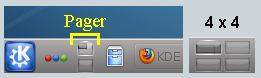
- Nicht in Anwendungsumschalter
Schaltet die Anzeige des Fensters im Anwendungsumschalter (Alt+Tab) ein oder aus.
- Kurzbefehl
Weist einen Kurzbefehl einem Fenster zu. Drücken Sie auf Bearbeiten ..., dann wird ein Dialog mit weiteren Informationen geöffnet.
- Ohne Titelleiste und Rahmen
Schaltet die Anzeige von Titelleiste und Rahmen ein oder aus.
- Farbschema der Titelleiste
Wählen Sie ein Farbschema für die Titelleiste des Fensters.
- Deckkraft (aktiv/inaktiv)
Setzt die Deckkraft eines aktiven/nicht-aktiven Fenster auf den angegebenen Prozentwert.
Tipp
Deckkraft (aktiv/inaktiv) kann nur benutzt werden, wenn Arbeitsflächeneffekte eingeschaltet sind.
- Vorbeugung gegen Übernahme der Aktivierung
Wenn ein Fenster aktiviert werden soll, kann auf einer Skala von Keine bis Extrem eingestellt werden, ob diese Anforderung stattgegeben und das Fenster vor allen anderen platziert wird oder ob die Anforderung ignoriert wird. Letzteres führt möglicherweise dazu, dass das Fenster durch andere Fenster verdeckt wird.
Keine - Das Fenster wird immer aktiviert.
Niedrig
Normal
Hoch
Extrem - Die Anforderung des Fensters zur Aktivierung wird verweigert. Eine Aktivierung ist ausdrücklich nur mit der Maus möglich.
Tipp
Benutzen Sie Aktivierung zulassen, um ein Fenster nur lesbar zumachen. Dann nimmt es keine Tastatureingaben an.
- Aktivierung zulassen
Schaltet ein oder aus, ob ein Fenster Tastatureingaben annimmt. Macht das Fenster nur-lesbar.
- Globale Kurzbefehle ignorieren
Bestimmt, ob globale Kurzbefehle ignoriert werden, wenn das Fenster den Fokus hat. Die globalen Kurzbefehle werden mit → → oder durch Starten von
kcmshell5 keysin einer Konsole geändert.- Schließbar
Schaltet die Anzeige des Knopfes Schließen ein oder aus.
Tipp
Ein Terminalfenster kann immer noch durch den Benutzer geschlossen werden, indem er die Sitzung des Shell beendet. Schalten Sie jedoch Aktivierung zulassen aus, um Tastatureingaben zu verhindern, dann wird es noch schwerer, das Fenster zu schließen.
- Fenstertyp
Ändert das Fenster zu einem andern Typ und übernimmt die Charakteristiken dieses Fensters.
Normales Fenster
Dialogfenster
Dienstprogrammfenster
Andocken (Kontrollleiste)
Werkzeugleiste
Abreißmenü
Begrüßungsbildschirm
Arbeitsfläche
Selbständige Menüleiste
OnScreen-Anzeige
Warnung
Benutzen Sie dies mit Vorsicht, da es zu ungewollten Ergebnissen führen kann. Ein Begrüßungsbildschirm zum Beispiel wird automatisch durch KWin geschlossen, wenn Sie darauf klicken,
- Compositing blockieren
Schaltet das Blockieren von Compositing ein oder aus, während das Fenster existiert. Ist Compositing aktiviert und eine Regel legt fest, Compositing abzuschalten, wird das ausgeführt, solange noch irgendein Fenster existiert.